Illustrator設計時尚創意的音樂海報
文章來源于 站酷,感謝作者 家有嬌花 給我們帶來經精彩的文章!本教程主要使用Illustrator和Photoshop設計時尚創意的音樂海報,集中展現了兩大軟件各自的優勢。海報的效果非常時尚多彩,顏色很百變,體現出一種青春靚麗的風格,因為步驟非常詳細具體,所以我直接轉載過來了,希望大家會喜歡。
先看看效果圖

具體制作步驟如下:
第1步:新建photoshop文件并制作背景,首先,在Photoshop中新建一個大小A4的文件,雙擊背景層解鎖。

雙擊背景層,調出圖層樣式面板,增加從白色 (#ffffff)到灰色(#cccccc)的徑向漸變。設置如下。

第2步:在illustrator中制作云彩并且導入到Photoshop,在illustrator中新建一個A4大小的文件,我們將繪制構圖需要的主要圖形素材。

用橢圓形工具畫兩個圓形,填充顏色可以隨意,但是一定要沒有描邊,并且兩個圓要相交。

復制這兩個圓,粘貼在photoshop中,在出現的對話框中選擇智能對象,將智能對象作為黏貼選項是為了在以后縮放該圖形時不會損壞圖像質量。
將圓形放置在畫面的底部。

雙擊該圖層,調出圖層樣式面板,在混合選項:默認中的填充不透明度降至0,然后打開顏色疊加,填充顏色設置為白色,模式為柔光。

此刻,我們將把這組圓形與背景融合起來,讓它們看起來像是很大,且造型獨特的云彩。添加圖層蒙版然后擦除底部的圓形。為此,把前景色設置成黑色,然后選擇硬度為0的筆刷。

用同樣的方法,你可以在構圖的底部再添加一組云彩。

第3步,制作簡單且快捷的彩色半調效果元素
彩色半調在illustrator中制作非常簡單,先畫三個或者是更多的相交的圓。

選擇這組圓,將它們合并(窗口路徑查找器聯集)。

應用高斯模糊,半徑為70-77。

然后執行對象柵格化。

此刻,開始制作彩色半調效果。效果像素化彩色半調。最大半徑值是控制你想得到的彩色半調點的大小,你可以多次嘗試直到得到自己滿意的效果為止。

接下來需要將剛剛制作的彩色半調圖案轉換成矢量圖形,對象實時臨摹臨摹選項,具體數據設置如下。設置好后按臨摹按鈕。

因為我們只需要選擇彩色半調圖案的一部分元素,所以我們需將實時臨摹圖案擴展。對象擴展外觀,然后選擇"對象擴展",在出現的對話框選擇"對象、填充"然后點擊確定。
然后選擇魔棒工具,然后點擊白色區域,然后按Delet鍵,刪除它們。

 情非得已
情非得已
-
 Illustrator繪制扁平化風格的建筑圖2020-03-19
Illustrator繪制扁平化風格的建筑圖2020-03-19
-
 Illustrator制作扁平化風格的電視機2020-03-18
Illustrator制作扁平化風格的電視機2020-03-18
-
 Illustrator繪制漸變風格的建筑場景插畫2020-03-12
Illustrator繪制漸變風格的建筑場景插畫2020-03-12
-
 佩奇插畫:用AI繪制卡通風格的小豬佩奇2019-02-26
佩奇插畫:用AI繪制卡通風格的小豬佩奇2019-02-26
-
 插畫設計:AI繪制復古風格的宇航員海報2019-01-24
插畫設計:AI繪制復古風格的宇航員海報2019-01-24
-
 房屋插畫:AI繪制圣誕節主題的房屋插畫2019-01-21
房屋插畫:AI繪制圣誕節主題的房屋插畫2019-01-21
-
 圣誕插畫:AI繪制簡約風格圣誕節插畫2019-01-21
圣誕插畫:AI繪制簡約風格圣誕節插畫2019-01-21
-
 燈塔繪制:AI繪制的燈塔插畫2019-01-21
燈塔繪制:AI繪制的燈塔插畫2019-01-21
-
 時尚船錨:AI繪制鮮花裝飾的船錨圖標2019-01-18
時尚船錨:AI繪制鮮花裝飾的船錨圖標2019-01-18
-
 扁平寶箱圖形:AI繪制游戲中常見的寶箱2019-01-18
扁平寶箱圖形:AI繪制游戲中常見的寶箱2019-01-18
-
 Illustrator制作復古風格的郵票效果2021-03-10
Illustrator制作復古風格的郵票效果2021-03-10
-
 Illustrator繪制以手為裝飾的字體海報
相關文章2722020-03-18
Illustrator繪制以手為裝飾的字體海報
相關文章2722020-03-18
-
 字母海報:用AI制作翻頁風格海報教程
相關文章13652019-03-19
字母海報:用AI制作翻頁風格海報教程
相關文章13652019-03-19
-
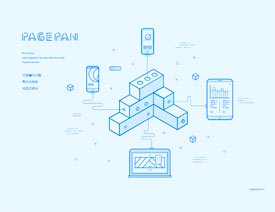 扁平化海報:用AI制作線性風格的插畫海報
相關文章7252019-03-14
扁平化海報:用AI制作線性風格的插畫海報
相關文章7252019-03-14
-
 插畫設計:AI繪制復古風格的宇航員海報
相關文章6712019-01-24
插畫設計:AI繪制復古風格的宇航員海報
相關文章6712019-01-24
-
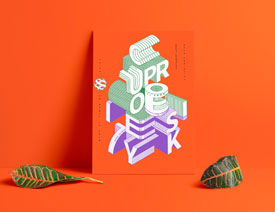 Illustrator繪制卡通風格立體文字海報
相關文章16062018-07-06
Illustrator繪制卡通風格立體文字海報
相關文章16062018-07-06
-
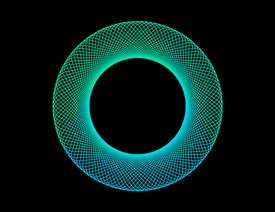 Illustrator制作創意的炫彩形狀教程
相關文章13392018-04-06
Illustrator制作創意的炫彩形狀教程
相關文章13392018-04-06
-
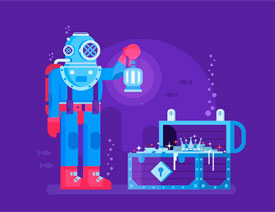 Illustrator設計創意的未來科技插畫場景
相關文章4842018-03-29
Illustrator設計創意的未來科技插畫場景
相關文章4842018-03-29
-
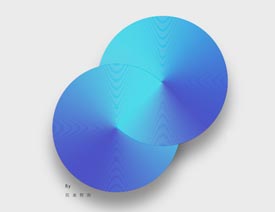 Illustrator制作創意的金屬質感圓形海報
相關文章10712018-01-28
Illustrator制作創意的金屬質感圓形海報
相關文章10712018-01-28
